Содержание
Почему Скайп не открывается на компьютере: что делать?
Причин, почему Скайп не открывается с рабочего стола или с панели быстрого запуска может быть несколько. Каждую из них мы подробно разберем ниже. А перед тем, как начать, напомним, что от многих непонятных “зависаний” программ помогает простая перезагрузка системы.
Материал ниже мы разбили на отдельные тематики — почему не открывается Скайп на компьютере и как действовать в каждом конкретном случае.
“Зависание” программы в запущенном состоянии
Выглядит это следующим образом: на компьютере не открывается Скайп, хотя иконка отображается на панели быстрого доступа как активная (будто приложение запущено). Однако ни по одинарному, ни по двойному клику окно мессенджера не разворачивается. Уведомления о сообщениях и звонках при этом могут отображаться, а могут и нет. Также иконка может не реагировать на клик правой кнопкой мыши — то есть мы не можем вызвать меню и через него отключить Скайп для его последующего перезапуска.
В обиходе о таком состоянии программы говорят “Висит”, “Зависла”. И “лечится” оно чаще всего довольно просто — принудительным закрытием через Диспетчер задач.
Не открывается Скайп на компьютере, что делать:
- На клавиатуре зажимаем комбинацию Ctrl+Alt+Del.
- В меню выбираем “Диспетчер задач”. Поверх всех развернутых окон появится еще одно, маленькое, со списком всех запущенных на компьютере программ.
- В списке ищем Скайп, кликаем на него.
- В правом нижнем углу окошка появится кнопка “Снять задачу”. Кликаем на нее и закрываем Диспетчер задач.
- Заново включаем Скайп любым способом — с рабочего стола или с панели быстрого запуска.
После всех проделанных действий программа должна откликнуться на клик мыши без проблем.
Проблемы с конфигурационным файлом
Вторая причина, почему Скайп не открывается при запуске (с рабочего стола и с панели быстрого запуска) — повреждение конфигурационного файла. Вы наверняка знаете, что каждая программа, если открыть ее в месте сохранения, выглядит как папка с файлами. И среди этих файлов есть один, так называемый “конфигурационный” — содержащий пользовательские данные. Если он поврежден, не обновился, или обновился, но не корректно, Скайп попросту может не запуститься.
И среди этих файлов есть один, так называемый “конфигурационный” — содержащий пользовательские данные. Если он поврежден, не обновился, или обновился, но не корректно, Скайп попросту может не запуститься.
Исправить это можно только обновлением конфигурационного файла. Функционала, позволяющего сделать это по нажатию на одну кнопку нет, поэтому будем действовать “варварским” методом — попросту удалим файл. Система, после того как обнаружит его отсутствие, попросту загрузит недостающее с официального сайта Скайпа.
Что делать, если не открывается Скайп:
- Вызываем инструмент “Выполнить”. Делается это сочетанием клавиш Win+R.
- В поисковую строку вписываем (можно скопировать отсюда) фразу: %appdata%\Microsoft\Skype for Desktop\skylib и жмем на “Ок”. Через несколько секунд откроется окно Проводника, открытое в месторасположении Скайпа.
- В списке файлов, который мы видим перед собой, ищем тот, что называется “shared.xml”.
- Удаляем shared.
 xml, а затем закрываем Проводник.
xml, а затем закрываем Проводник.
- Запускаем Скайп. Открываться он должен без проблем.
Обратите внимание: тут первый запуск Скайпа может произойти с небольшой задержкой — потребуется 2-4 секунды. Это связано с тем, что система будет загружать удаленный нами файл shared.xml.
Заражение компьютера вирусами
Третья причина, почему не открывается Скайп на ноутбуке — вирусное поражение системных компонентов. И первым этапом должно идти “лечение” всего компьютера, а уже затем устранение проблем, возникших в работе Скайпа. Делаем это с помощью внеочередного запуска сканирования устройства антивирусом. И уже потом переходим к восстановлению системных компонентов.
Если Скайп не открывается, что делать:
- Открываем на компьютере строку поиска. Во всех версиях Windows, кроме 8 и 10 она находится в меню “Пуск”. В 8 и 10 вызывается комбинацией Win+Q.
- В строку поиска вводим “Командная строка”. В выдаче вы увидите приложение с таким названием.
 Кликаем по нему правой кнопкой мыши.
Кликаем по нему правой кнопкой мыши. - В появившемся меню жмем на “Запуск от имени администратора”. После этого откроется окно — черное поле.
- Вписываем в это окно “sfc.exe /scannow” и жмем на Enter.
- Теперь ждем, пока система проведет восстановление поврежденных файлов. В этот процесс, помимо прочего, входит анализ повреждений и загрузка необходимых для их устранения файлов. Поэтому на все может уйти до 10 минут.
Обратите внимание: здесь, прежде чем провести тестовый запуск Скайпа, потребуется перезагрузить компьютер. На этом время лучше не экономить, так как перезагрузка необходима для корректного применения новых параметров.
Неудачно прошедшее обновление
Бывает так, что не открывается Скайп из-за некорректного обновления. Иконка не отзывается ни на какие попытки ее активировать. Тут все решается простой переустановкой программы.
Что делать, если Скайп после обновления не открывается:
- Через меню “Пуск” открываем приложение “Параметры”.
 Вы увидите перед собой окно с названием “Параметры Windows”.
Вы увидите перед собой окно с названием “Параметры Windows”. - Кликаем на “Приложения”.
- В списке программ ищем иконку “Skype” и жмем на нее.
- Кликаем на “Удалить” и даем все разрешения, необходимые для завершения процесса. После того, как программа будет удалена, закрываем все лишние окна.
- Через браузер заходим на официальный сайт Скайпа.
- Скачиваем и устанавливаем мессенджер, а затем авторизируемся в нем, как обычно.
Инструкции, приведенные выше на случай, если Skype не открывается, актуальны для всех версий Windows, начиная с XP. Для более ранних их эффективность мы гарантировать не можем.
Как удалить сообщение или фотографию на страничке в «скайпе»? — Обсуждай
Как удалить сообщение или фотографию на страничке в «скайпе»? — Обсуждай
Александр Соколов
Как удалить сообщение или фотографию на страничке в «скайпе»?
фотография
сообщение
страничка
скайп
1227
90
3
Ответы
Просто Галина
На скайпе слева сверху есть надписи. Есть надпись и скуре,наводишь мышку там выходит рамочка с надписями.Есть третья надпись безопасность вот наводи туда там появится скуре настройки всё написано найдёшь и удалишь.Но прежде зайди к тому человеку с кем переписывался,где хочешь удалить. А вторая запись есть там где ты можешь удалить личные данные.
Есть надпись и скуре,наводишь мышку там выходит рамочка с надписями.Есть третья надпись безопасность вот наводи туда там появится скуре настройки всё написано найдёшь и удалишь.Но прежде зайди к тому человеку с кем переписывался,где хочешь удалить. А вторая запись есть там где ты можешь удалить личные данные.
0
Просто Галина
Удачи Александр! Думаю всё получится.Только логин и пароль запишите чтоб не забыть.Я имею в виду того кого искать будете.Данные.
1
Александр Соколов
Спасибо,это записано,не потеряю. Телефон поможет,СМС ку то послать запросто.
1
Просто Галина
Ну так то да!
1
Александр Соколов
1
ВИ
Василий Иванов
1
РН
Ратке Наталья
настройки в верхней панели, безопасность, далее очистить историю, но история очистится во всех сообщениях, такая вот фишка в скайпе или встать на сообщение и нажать правую кнопку мыши — удалить
0
Александр Соколов
Спасибо. История вся удалилась.
История вся удалилась.
1
РН
Ратке Наталья
в скайпе так и есть
1
РН
Ратке Наталья
в скайпе так и есть
1
Владимир Колпаков
В скайпе сообщение легко удаляется в течение некоторого времени (не помню точно , кажется 60 мин) , во всяком случае сразу — раз плюнуть. Да Вы напечатайте это в адресной строке — подскажут
0
AA
Angela Ang
Если сообщение ужде дошло, то нельзя, но у себя можно в историю залезть.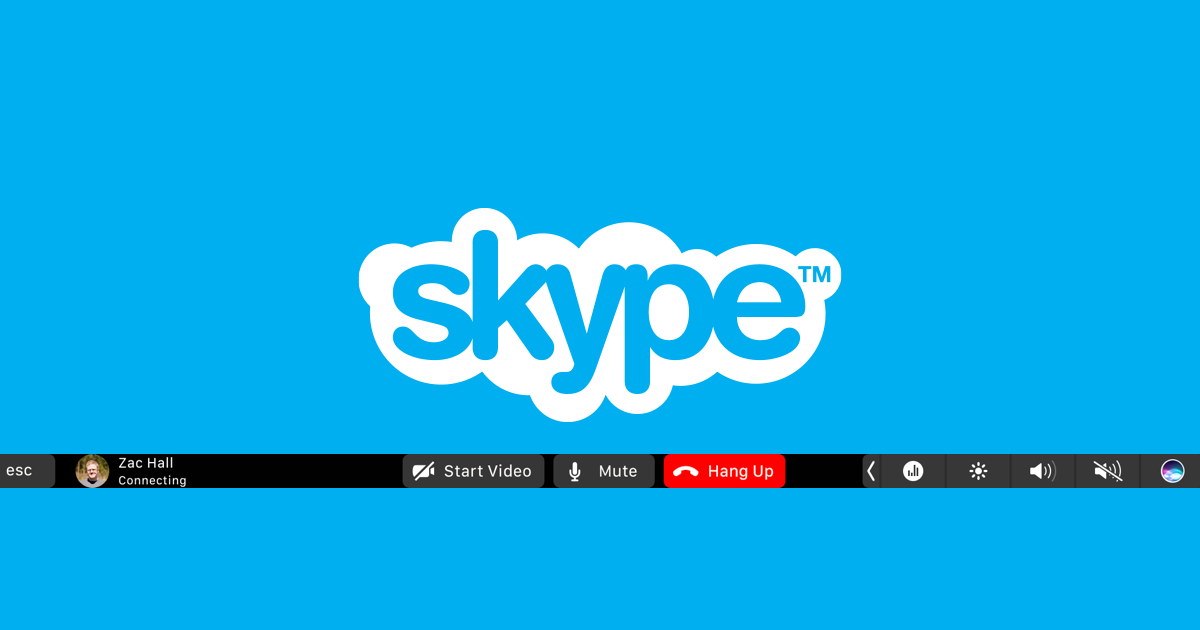 В меню посмотрите. А фото — нажать два раза мышкой на фото, там и увидите далее.
В меню посмотрите. А фото — нажать два раза мышкой на фото, там и увидите далее.
0
Яна Баштар
Если в контактах скайпа,то нажимаете на фото того,от кого хотитеизбавиться,внизу выплывающей таблички есть фраза «удалить». Вот и вся макарония
0
Александр Соколов
Эту проблему то я решаю без проблем. Как снимок удалить,без удаления истории? Послал человеку фото курортное,вот ему надо его убрать.
1
Яна Баштар
А чем Вас пугает удаление истории?
1
Александр Соколов
Да там от внучки фотки хорошие,скопировать не могу,ума не хватает,а терять жалко.
1
Яна Баштар
Ну и заплели Вы сказки в кучу…Сами хоть поняли,о чём здесь повествуете? Послали-Вы,убрать надо-ему,а копировать не получается у Вас…Обббалдеть! Стажированый следак фиг разберётся…Может показаться,что выслали фото курортной любовнице,которая не может его удалить,опасаясь,чтобы муж не отправил её туда же…без билета!
1
Александр Соколов
Да,фото надо удалить тому человеку. Я проэкспериментировал у себя ,убралась вся история,заодно фотки от внучки. Вот их скопировать себе в комп не получилось. Такая история.
1
Яна Баштар
Ей,думаю,стОит убрать всю историю. ..Контакт же с Вами у неё не исчезнет…и историю можно сочинить снова!
..Контакт же с Вами у неё не исчезнет…и историю можно сочинить снова!
1
ВЕ
Владимир Ефименко
http://remontka.pro/udalit-perepisku-skype/ Зайдите в личные данные и нажмите изменить аватар. Удалите ненужные фото нажав на фото правой клавишей мышки и удалить.
0
Александр Соколов
Спасибо. Попробую и скажу тому кто хочет удалить посланное мною фото!
1
ВЕ
Владимир Ефименко
о посланном фото-это другая история…надо разобраться, куда оно(фото) сохраняется у адресата
1
Александр Соколов
Отправил в диалоговое окно.
1
ВЕ
Владимир Ефименко
то что ВЫ отправили, это у Вас можно удалять, или не удалять. А то что пришло к товарищу, можно сохранять ИМ куда угодно. В настройках по умолчанию сохраняется здесь: kinver.ru/articles/gde-v-skaype-sohranyayutsya-foto-i-kak-izmenit-direktoriyu/ А изменить папку назначения Он(товарищ) может только САМ
1
Александр Соколов
Я ему эту ссылку и скину. У меня то пусть всё остаётся,нет проблем.
1
ВЕ
Владимир Ефименко
зря Вы так думаете, я, например очень долго искал где «прячутся» фотографии в СКАЙПе. Поэтому. Лучше изменить сразу папку назначения(«Рабочий стол», например)
1
Галина Бровко
Прочтите внимательно- и найдете как удалит- это легко удаляется- я тоже не знала мне так же сказали как и я Вам и все получилась.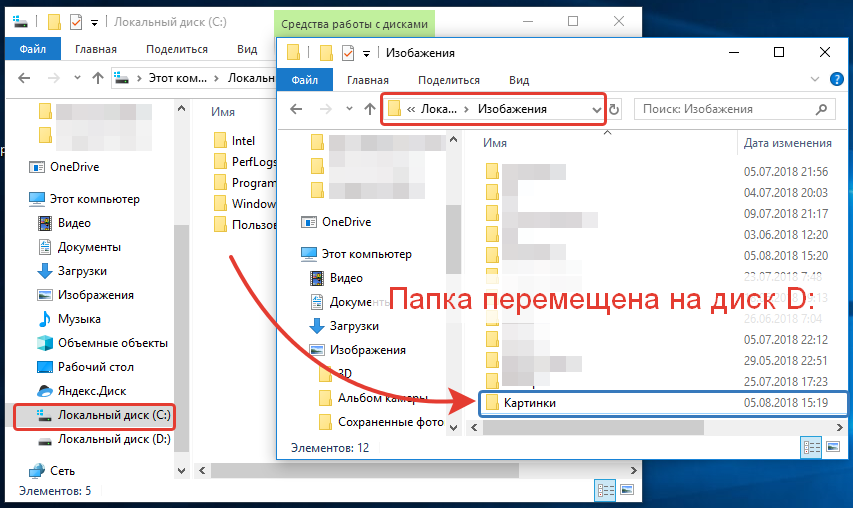 ..
..
0
Валентина Табакова
чтобы удалить сообщение, фото, надо кликнуть правой стороной мышки на сообщение, появится слово УДАЛИТЬ, ну и удаляйте.
0
Александр Соколов
Это если его не прочитали,если да,то нет такой функции.
1
Валентина Табакова
даже если его не прочитали, оно удалится, только опаздывать нельзя. Там какое-то время можно удалять, потом не надейтесь
1
Александр Соколов
Только через историю,но удалят всё и у всех сразу.
1
Валентина Табакова
я знаю, а без этого никак
1
Антонина Клименчук
Легче всего удалить весь чат…..Если не удалили в течении пяти минут,после того,как написали,то иначе не получится…
0
Александр Соколов
Спасибо,понял всё сказанное. Ошибок больше не повторю.
1
Антонина Клименчук
Чат можете удалить и сейчас
1
Александр Соколов
Да я через историю всё удалил,так и подсказал тому,кому фото отправил курортное.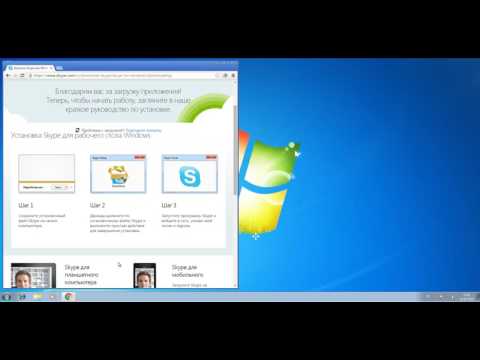
1
Антонина Клименчук
Когда вы удаляете чат,то удаляется сразу у обоих…
1
Александр Соколов
Хорошо,буду знать. А то неприятная историйка получилась.
1
Антонина Клименчук
Удачи
1
Иваныч.
там в настройках есть все, внимательно изучите,я то же не мог долго контакт ненужный удалить. потом разобрался
0
Александр Соколов
Контакты удалять умею,через настройки-безопасность удалилось всё начисто,СМС,фото,звонки у всех.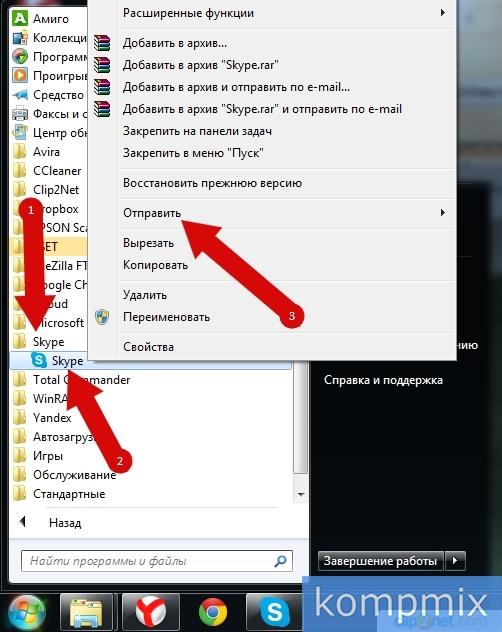
1
Иваныч.
Опыт сын ошибок трудных, все надо терпеливо изучать самому на практике.
1
Александр Соколов
Вы же знаете,инструкцию читать после того!!!!!!
1
Иваныч.
Браво. чисто наш ответ, видно жизнь нас не учит ничему,грабли ходовой инструмент
1
Александр Соколов
Какие ещё г-р-а-б-л-и???????Опять наступил.
1
Иваныч.
во во. у нас так
у нас так
1
VZ
V….. Z……
Настройки/безопасность/удалить историю/удалить кукисы. Если этих кнопа к нету сне ми галку в безопасности
0
Нина Ртищева
очень просто, если сообщение еще не просмотрено. Нажмите правую кнопку на сообщении и увидите результат.
0
ИК
Игорь Кириллов
с правой стороны в скайпе или на фотографии справа должен х быть нажав на него должно быть удаление
0
Александр Соколов
Это если не прочитано.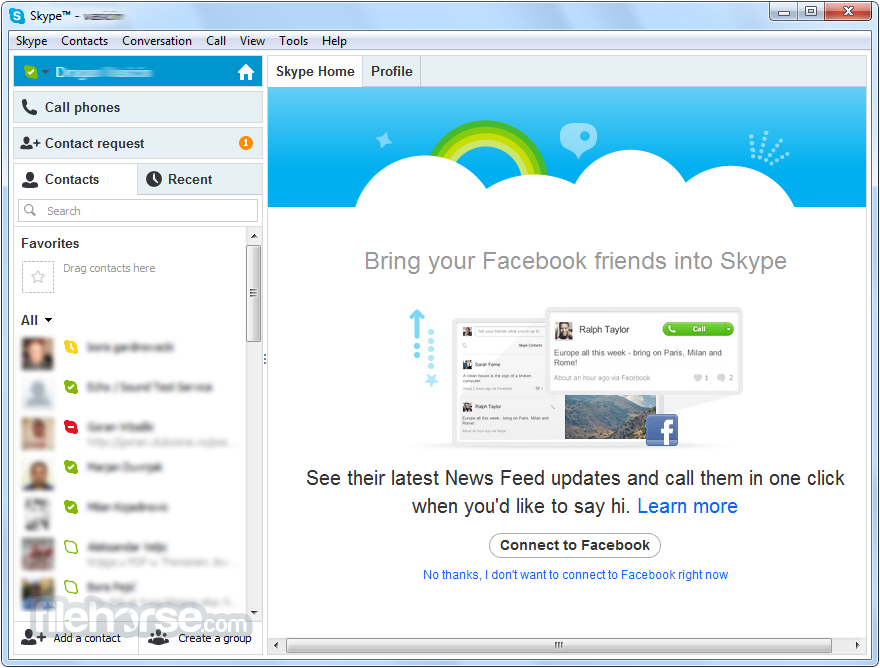
1
Aleksey Grebelnik
Со своего компьютера удалить легко, но на серверах ЦРУ ваш разговор и фото не удалить уже никогда.
0
Александр Соколов
Выбрал,но снесло подчистую. Вот и спрашиваю как удалить только у одного контакта. На будущее.
1
Aleksey Grebelnik
В таком случае даже не знаю.. Попробуйте задать этот вопрос в Гугл.
1
Александр Соколов
То же самое. Запрашивал.
1
Aleksey Grebelnik
Да.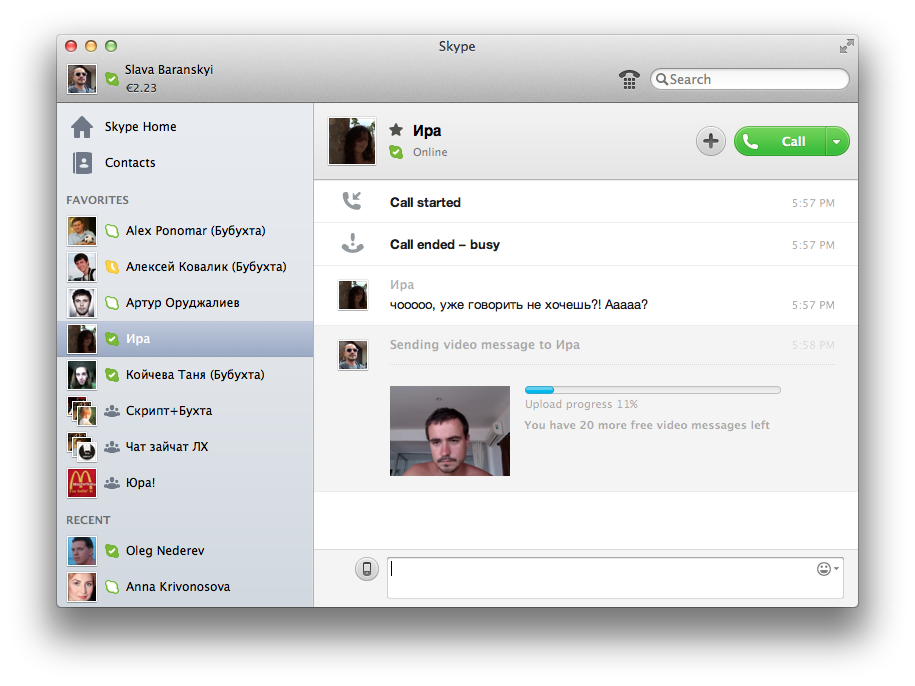 . к сожалению так.. Если вы хотите удалить переписку в Скайпе с одним человеком, то возможность сделать это отсутствует. В Интернете можно найти программы, которые обещают это сделать: не используйте их, они точно не выполнят то, что обещается и с большой вероятностью наградят компьютер чем-то не очень полезным.
. к сожалению так.. Если вы хотите удалить переписку в Скайпе с одним человеком, то возможность сделать это отсутствует. В Интернете можно найти программы, которые обещают это сделать: не используйте их, они точно не выполнят то, что обещается и с большой вероятностью наградят компьютер чем-то не очень полезным.
Причина тому — закрытость протокола Skype. Сторонние программы попросту не могут иметь доступа к истории Ваших сообщений и тем более предлагать нестандартный функционал. Таким образом, если видите программу, которая, как написано, может удалить историю переписки с отдельным контактом в Skype, знайте: Вас пытаются обмануть, а преследуемые цели, вероятнее всего, не самые приятные.
1
Александр Соколов
Большое спасибо. Хороший и дельный совет. В другие программы не лезу,коли не особо то и понимаю.
1
Нина Владимировна
Вверху щелкнуть Скайп, Появится безопасность, щелкнуть на нее.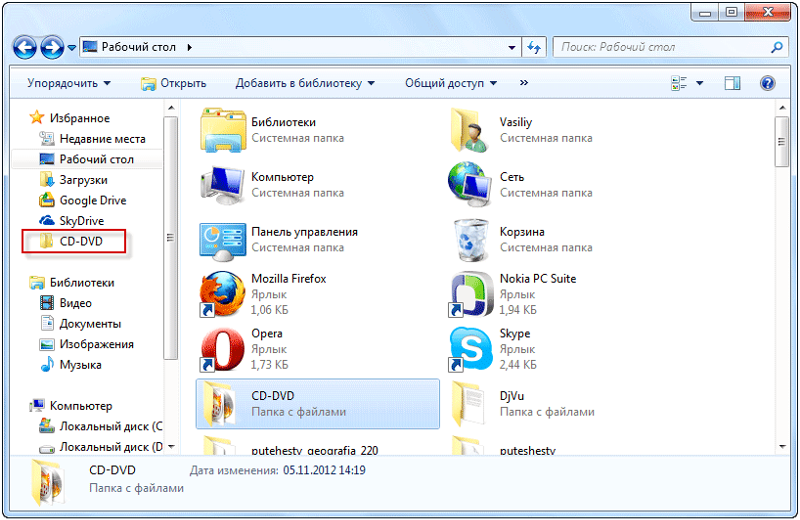 Потом удалить историю и сохранить.
Потом удалить историю и сохранить.
0
Вера Проскрякова
Просто выделите сообщение мышкой, нажмите правой кнопкой, и выберите УДАЛИТЬ. И всё удалится.
0
Александр Соколов
Прочитанное не удаляется,перепробовал всё что можно. Можно удалить через «историю»,но пропадёт всё,кроме контактов.
1
Вера Проскрякова
Вы каждое сообщение отдельно удаляйте. Либо просто нажмите на контакт с тем человеком переписку с которым хотите удалить, и выберите УДАЛИТЬ ПЕРЕПИСКУ. И всё удалится. Я постоянно так удаляю. Проблем не было.
1
Александр Соколов
Спасибо,а я через историю случайно всё удалил.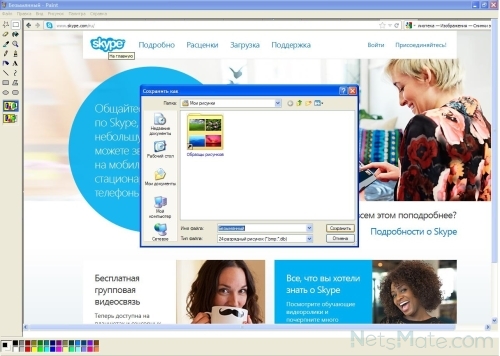
1
Вера Проскрякова
Понятно. Я не знаю как через историю. Мне так проще.
1
Gayane Voskanyan
на верху где есть таблица написано скаып,зайди туда и там написано скрыть диалог и так нажми
0
нк
наталья кириллова
Обновите может.Если после -удалить,контакты появляются опять.Но могут удалиться и нужные.
0
ЛЧ
Леонид Чевычалов
кликните на нем правой клавишей мышки, в открывшемся окне — нажмите «удалить».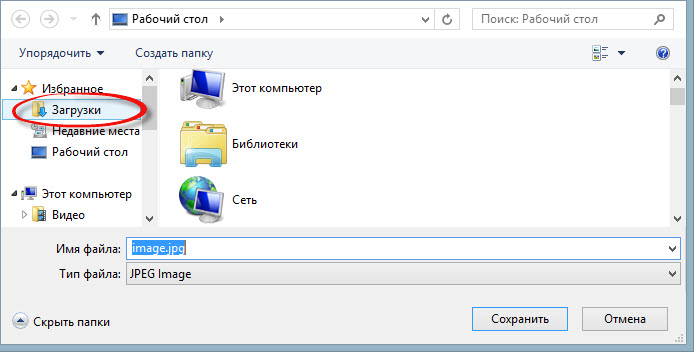 Вперед!!!
Вперед!!!
0
Александр Соколов
Там нет такой услуги если прочитано другим контактом.
1
ЛЧ
Леонид Чевычалов
Так если прочитано — каков смысл вернуть «воробья»?
1
Александр Соколов
Мне не надо,надо тому кому послано фото. У меня пусть всё остаётся,без разницы.
1
ЛЧ
Леонид Чевычалов
Алгоритм действия остается прежним!
1
Н*
Нати ***
там по моему есть где то крестик на сообщении, наведите мышкой на него
0
Следующая страница
Как добавить фотографию в разговор Skype
Вы хотите поделиться своими фотографиями и видео в чате Skype? Как насчет того, чтобы захватить и отправить его с помощью камеры вашего телефона? В любом случае, мы здесь, чтобы помочь вам. Вот краткое руководство о том, как обмениваться фотографиями и видео в беседе Skype.
Вот краткое руководство о том, как обмениваться фотографиями и видео в беседе Skype.
Без категорий
Помимо обмена сообщениями и звонков своим контактам, Skype также позволяет обмениваться файлами в беседе. Это включает в себя фотографии и видео с вашего телефона или компьютера.
Хотя функция обмена файлами доступна во всех версиях Skype, мобильная версия позволяет пользователям обмениваться фотографиями и видео, снятыми с помощью камеры. Но в любом случае процесс очень похож.
Если вы не можете найти эту функцию в приложении, не волнуйтесь, мы вам поможем. Вот краткое руководство о том, как отправлять фотографии в Skype с компьютера или устройства Android.
Как поделиться своими фото и видео в Skype
Если вы используете настольное приложение Skype или клиент веб-браузера, вы можете поделиться фото или видео на своем устройстве. Вы можете щелкнуть значок добавления фотографий или перетащить файлы прямо в окно.
Что касается пользователей Android, вы также можете использовать свою камеру для съемки фотографий и видеозаписей, которые вы также можете отправить на платформу.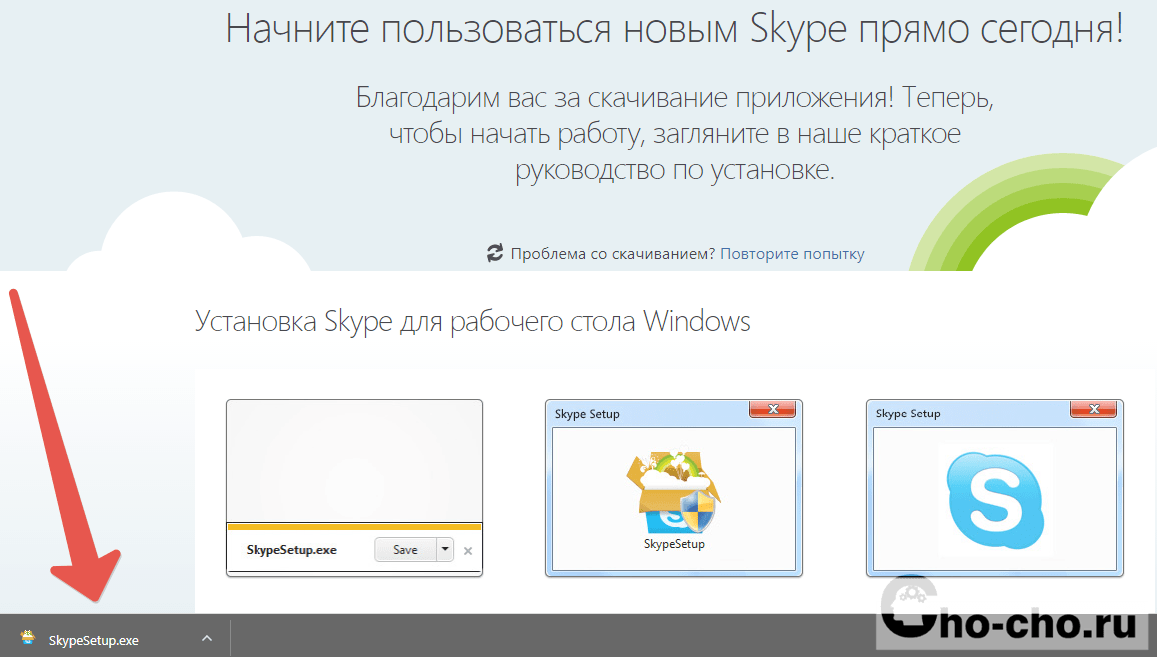 Независимо от того, используете ли вы свой телефон или компьютер, вот пошаговое руководство, которое поможет вам.
Независимо от того, используете ли вы свой телефон или компьютер, вот пошаговое руководство, которое поможет вам.
На компьютере:
- Откройте настольное приложение Skype или клиент веб-браузера и войдите в свою учетную запись.
- На вкладке Чаты откройте существующий разговор или начните новый.
- В нижней части окна чата нажмите кнопку « Добавить файлы Значок «.
- Просмотрите свой каталог и найдите фото или видео, которыми вы хотите поделиться. Чтобы поделиться несколькими элементами, удерживайте Ctrl на клавиатуре и щелкните файлы.
- После выбора изображений, которыми вы хотите поделиться, нажмите Открыть . Вы также можете дважды щелкнуть файлы.
- Нажмите кнопку Отправить , чтобы поделиться файлами в чате.
В качестве альтернативы можно перетащите ваши файлы с компьютера в окно чата. После этого вы можете нажать Отправить , чтобы поделиться ими в своем разговоре.
После этого вы можете нажать Отправить , чтобы поделиться ими в своем разговоре.
Хотя вы можете обмениваться несколькими файлами одновременно, вы не можете загружать файлы размером более 300 МБ . Если вы попытаетесь отправить его, вместо этого вы получите сообщение об ошибке.
На Android:
- Запустите приложение Skype из панели приложений и войдите в свою учетную запись.
- В чатах откройте существующую беседу или начните новую.
- В нижней части экрана нажмите значок обмена изображениями . Выберите фотографии или видео на своем устройстве и отправьте их в чат.
- Вы также можете использовать камеру своего телефона, чтобы снимать фотографии и видео , которыми вы можете поделиться в своем разговоре.
Помимо обмена фотографиями из окна чата, вы также можете делать это из приложения «Галерея». Выбрав файлы, вы можете нажать кнопку «Поделиться» и выбрать их отправку через Skype.
Помимо обмена фотографиями и видео, вы также можете отправить стикеров , эмодзи и GIF-файлов , чтобы сделать ваш разговор более живым. Вы можете получить доступ к этой функции, нажав на значок смайлика в нижней части окна чата.
Как отключить автоматическую загрузку фотографий в Skype
Если вы хотите сэкономить мобильные данные или место в памяти, вы можете отключить автоматическую загрузку фотографий в Skype. Вы можете отключить его через Settings > Обмен сообщениями .
Для тех, кто использует веб-приложение Skype или настольное приложение: щелкните значок с тремя точками в верхней части экрана и откройте «Настройки». Переключите «Автозагрузка фотографий», чтобы отключить его.
Пользователи Android могут отключить автоматическую загрузку фотографий, выбрав Меню > Настройки . Вы можете найти его в разделе «Использование данных».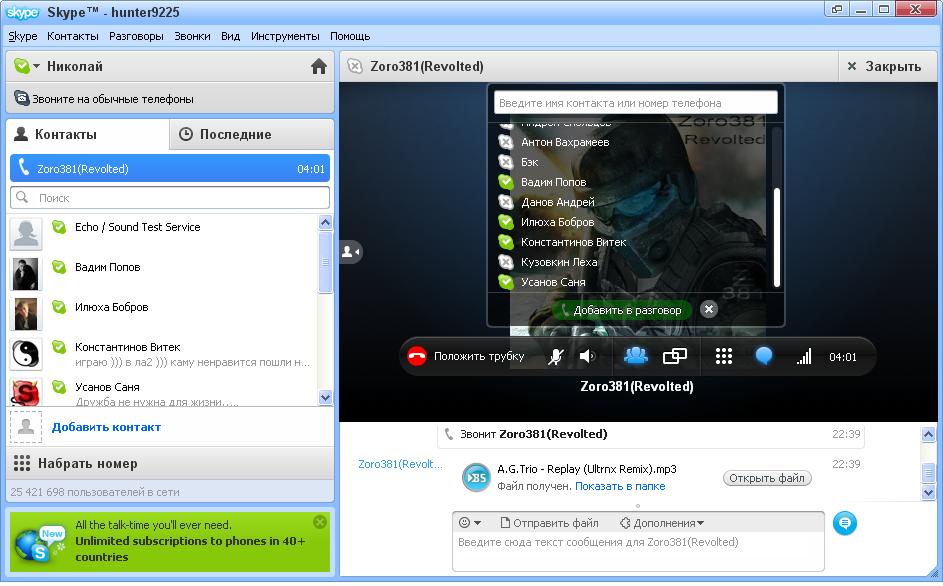
Подводя итог
Пользователи веб-приложений Skype и настольных приложений: вы можете поделиться фотографией, нажав кнопку «Добавить файлы» в окне чата. Вы также можете перетащить несколько изображений в беседу в качестве ярлыка.
Что касается мобильных пользователей, вы можете загрузить свои фотографии из окна чата или приложения Галерея на своем телефоне. Вы также можете делать снимки с помощью камеры и отправлять их в приложение.
Хотя эти файлы могут храниться в вашем чате до тех пор, пока вы не решите их удалить, Skype удаляет файлы размером более 100 МБ через 30 дней.
Это все в нашем руководстве по обмену фотографиями в Skype. Для получения последних советов, приемов и учебных пособий не забывайте регулярно посещать нас для наших ежедневных обновлений.
Отправка фотографий с помощью Skype на iPhone iPad Android — Программное обеспечение RT
Обмен фотографиями для iPhone iPad — часто запрашиваемая функция. Многие пользователи iOS искали или использовали приложение для передачи фотографий, приложение для передачи видео для передачи фотографий или видео между iPhone и iPad, iPhone и iPhone, iPad и iPad, iPhone/iPad и компьютером. Синхронизация с iTunes — это классический способ помочь пользователям iOS переносить свой контент между устройствами iOS и компьютерами. Однако это не самый простой и эффективный способ обмена файлами между мобильными устройствами и компьютерами. В течение долгого времени пользователи iPhone и iPad использовали электронную почту, MMS или другие инструменты для отправки фотографий и видео друг другу. См. несколько примеров ниже:
Синхронизация с iTunes — это классический способ помочь пользователям iOS переносить свой контент между устройствами iOS и компьютерами. Однако это не самый простой и эффективный способ обмена файлами между мобильными устройствами и компьютерами. В течение долгого времени пользователи iPhone и iPad использовали электронную почту, MMS или другие инструменты для отправки фотографий и видео друг другу. См. несколько примеров ниже:
Передача фото-видео между компьютером, iPhone, решения для iPad:
- Перенос фото и видео между iPhone iPad
- Перенос фотографий с ПК на iPhone с помощью iTunes или без него
- Перенос всех типов файлов с Mac на iPhone
- Перенос фотографий и видео с Mac на iPhone — намного проще, чем через iTunes
- Все, что вам нужно знать о передаче фотографий с iPhone
- Перенос фотографий с iPhone на iPhone — более простое решение
- Как перенести видео с iPhone на iPhone?
Однако, за исключением вышеперечисленных методов, вы можете использовать приложение чата, такое как Skype для мобильных устройств, для загрузки или скачивания фотографий на iPhone или с него.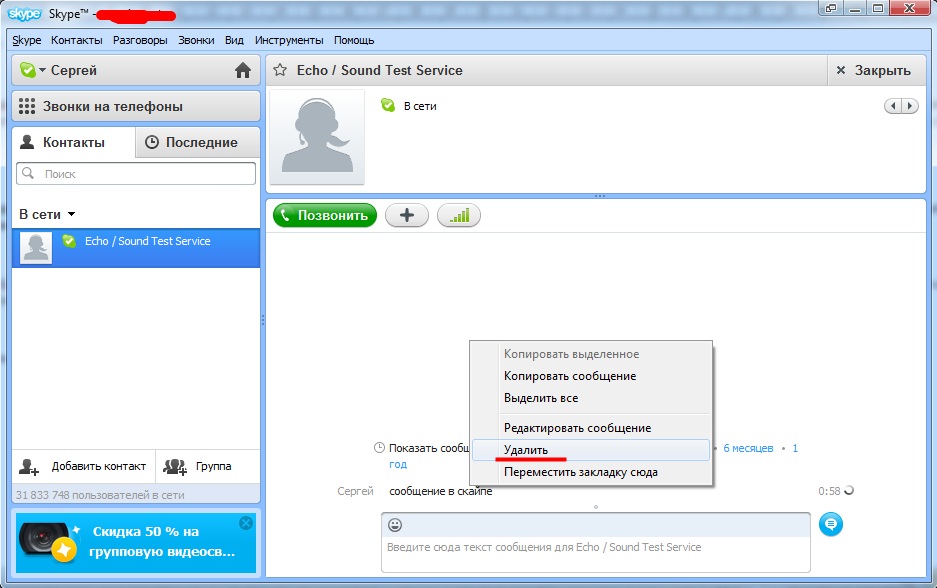 Функция обмена фотографиями в Skype — действительно хорошее дополнение. С его помощью вы можете очень легко переносить фотографии с iPhone на iPad, с iPhone на компьютер или с iPad или компьютера на iPhone. Максимальное количество файлов не ограничено, поэтому вы можете без проблем передавать необработанные файлы изображений. Skype для iOS предоставляет бесплатный способ копирования ваших фотографий на iPhone, iPad, iPod и компьютер, однако, когда вы используете сетевую службу вашего оператора для передачи, она будет потреблять ваши данные. Лучше подключить iPhone к сети Wi-Fi, чтобы вы могли передавать большие фотографии, не платя за дополнительную пропускную способность, превышающую ваш месячный тарифный план.
Функция обмена фотографиями в Skype — действительно хорошее дополнение. С его помощью вы можете очень легко переносить фотографии с iPhone на iPad, с iPhone на компьютер или с iPad или компьютера на iPhone. Максимальное количество файлов не ограничено, поэтому вы можете без проблем передавать необработанные файлы изображений. Skype для iOS предоставляет бесплатный способ копирования ваших фотографий на iPhone, iPad, iPod и компьютер, однако, когда вы используете сетевую службу вашего оператора для передачи, она будет потреблять ваши данные. Лучше подключить iPhone к сети Wi-Fi, чтобы вы могли передавать большие фотографии, не платя за дополнительную пропускную способность, превышающую ваш месячный тарифный план.
Отправка фотографий с помощью Skype на iPhone
Запустите Skype для iPhone, затем откройте в Skype контакт, с которым хотите поделиться своими фотографиями. В нижней части интерфейса Skype вы должны увидеть строку текста «Введите сообщение здесь». Здесь мы можем написать сообщение и мгновенно отправить его любому из нашего списка контактов Skype. Чтобы передать фотографии с помощью Skype, коснитесь значка вложения перед этим полем ввода сообщения. См. скриншот ниже.
Чтобы передать фотографии с помощью Skype, коснитесь значка вложения перед этим полем ввода сообщения. См. скриншот ниже.
Затем появится диалоговое окно, в котором вы найдете кнопку «Фото», которая позволяет отправлять фотографии с iPhone через Skype для iOS. См. снимок экрана, как показано ниже.
Теперь у вас есть возможность выбрать любые фотографии из вашей фототеки или Фотопленки на iPhone и отправить их своему контакту в Skype. Затем получатель может загрузить фотографию на другой iPhone, iPad, телефон Android, компьютер или другое устройство.
Вы можете использовать Skype для отправки фотографий с iPhone на iPad, с iPhone на Android или другие телефоны, выполнив описанные выше шаги.
Отправка фотографий с помощью Skype на iPad
Запустите Skype на вашем iPad, если вы держите iPad горизонтально, перейдите на вкладку «Люди» слева, вы увидите интерфейс «Все контакты», или, если вы держите iPad вертикально, все контакты страница открывается напрямую, нажмите, чтобы открыть контакт, с которым вы хотите поделиться файлами. Вы получите такой экран:
Вы получите такой экран:
Нажмите кнопку «Дополнительно», которая находится под кнопкой голосового вызова и рядом с кнопкой чата в Skype. Затем вы увидите раскрывающийся список меню с SMS, отправить фото и видео сообщение. Выберите «Отправить фото», чтобы выбрать фотографию из библиотеки фотографий или фотопленки на iPad и отправить ее с iPad через Skype. Вы можете использовать Skype для отправки фотографий с iPad на iPhone, с iPad на Android или другие телефоны, выполнив описанные выше шаги.
Передача фотографий с помощью Skype для мобильных устройств на Android
Skype для Android также может помочь вам отправлять и получать фотографии на мобильные телефоны на базе Android, такие как Samsung, HTC, Lenovo, Moto, Sony, LG. Это удобно, если вы хотите обмениваться фотографиями между iPhone iPad и телефонами Android, передавать фотографии между ПК Mac и телефонами Android или обмениваться фотографиями между телефонами Android. Помимо обмена фотографиями, вы также можете обмениваться музыкой, звукозаписями через Skype на Android.
Отправка файлов через Skype для Android аналогична обмену фотографиями через Skype на iPhone. Получите доступ к своему контакту Skype на своем телефоне, а затем в нижней части телефона Android вы увидите пустое поле, в котором вы можете ввести сообщение и отправить его выбранному контакту Skype. Перед этим полем ввода сообщения есть значок плюс +, нажмите на него, чтобы открыть всплывающее меню, как показано ниже.
На экране выше выберите элемент «Отправить файл» из списка меню, затем вы можете перейти к своей галерее на телефоне Android, выбрать и передать фотографии со своего телефона Android другим пользователям мобильных телефонов, например iPhone, Samsung, LG, Moto. , Sony, пользователи телефонов HTC.
Дополнительные советы по обмену фотографиями в Skype для мобильных устройств
Skype для мобильных устройств может помочь вам обмениваться фотографиями между iPhone, iPad, телефонами Android, BlackBerry, телефонами Windows, однако для массовой передачи фотографий или обмена видео между различными устройствами или мобильными телефонами следует использовать более мощный инструмент передачи.

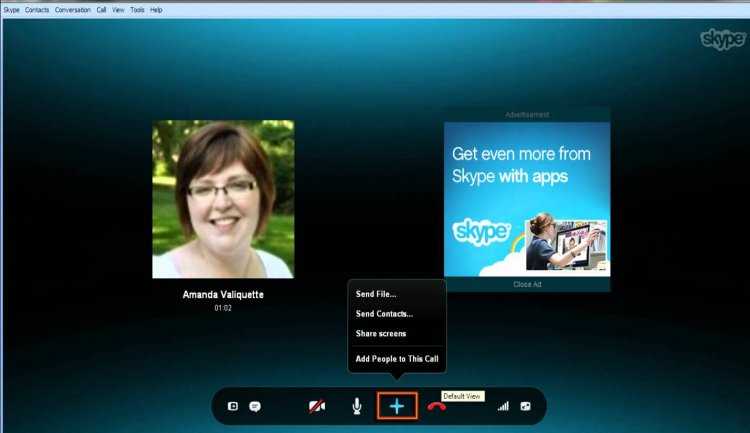 xml, а затем закрываем Проводник.
xml, а затем закрываем Проводник.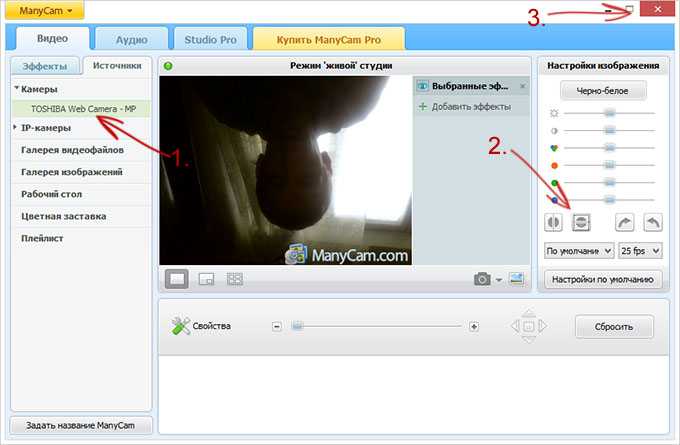 Кликаем по нему правой кнопкой мыши.
Кликаем по нему правой кнопкой мыши.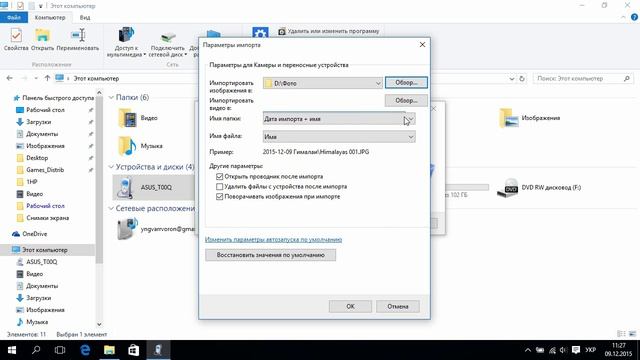 Вы увидите перед собой окно с названием “Параметры Windows”.
Вы увидите перед собой окно с названием “Параметры Windows”.